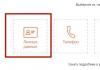Kuidas ühendada sata hdd ide-ga
Igaks juhuks toome kohe välja välised erinevused. IDE – tuntud ka kui ATA – Advanced Technology Attachment (täiustatud ühendustehnoloogia) ja hiljem – PATA – standardliides kõvaketaste ja draivide ühendamiseks arvutiga, oli populaarne 90ndatel ja 2000ndate alguses. See on lai, 40-kontaktiline kaabel. SATA (Serial ATA) - standard, mis selle hiljem asendas, sai populaarseks 2000. aastate keskel ja on endiselt aktuaalne, palju väiksem - 7 kontakti versus 40.
Aja möödudes ja turu edusammude arenedes asendavad vanad uued kiired liidesed ning paratamatult kerkib esile ühilduvusprobleem – kas tasub ära visata HDD, mis vaikimisi kaasaegse süsteemiga ei ühildu ? Või vastupidi - kui vananenud emaplaadil pole SATA-kontrollerit (see liides on praegune standard) ja kulunud neljakümnene kruvi koos 80-kontaktilise kaabliga on oma elu ära andnud - avastate üllatusega, et lähimast arvutipoest sellist haruldust enam ei leia, aga masin peaks ikka töötama... Aga kuidas seda suhteliselt uue kettaga siduda? Kuidas ühendada sata hdd ide-ga? Püüame neile küsimustele vastata.
Kuidas ühendada SATA HDD IDE-ga?
Lahendus mõlemale probleemile peitub pealispinnal – vana liidesega HDD-d poest on väga raske leida, kuid kontroller, mis teeb peaaegu iga uue kõvaketta vanas süsteemis lihtsaks tööle panna, on täiesti võimalik! Reeglina on see väike kiip, mille ühel küljel on IDE kaabli väljund (40-kontaktiline juhe ise on ühendatud emaplaadi vastava väljundiga ja kontrolleriga) ja teisel pool - SATA (ühendub otse kõvakettaga) ja 4-kontaktiline toiteallikas (tuleb arvuti toiteallikast).
Nüansid ja miinused
Tasub arvestada, et kui teil on kulunud arvuti, siis suure tõenäosusega on selle toiteplokk vana – ja SATA-kõvakettal on mõnel juhul IDE omast erinev toiteallikas (st mitte MOLEX) – teie vajate kas uut plokki või muud adapterit (seda pole raske leida, kuid selle hind on üsna odav). 
Sellel lähenemisel on ka üks ilmne puudus - kui kõvaketas on mõeldud SATA jaoks ja kasutab seda liidest ära, siis vana siini kaudu ühendamisel on kiirus märgatavalt piiratud: isegi Serial ATA esimene versioon annab järele. teooria alates 150 MB / s versus IDE 133 ja läbilaskevõime erinevus ei ole mitu korda vananenud pordi kasuks. Vastasel juhul saate isegi SSD-d ühendada vana süsteemiga, kuid mida kõrgemad on ühendatud meediumi kiirusnäitajad, seda märgatavam on kiiruse kadu.
Samuti ärge unustage, et vanal riistvaral on sageli vananenud operatsioonisüsteem, mis ei pruugi toetada suuremaid kui 2 TB partitsioone ega isegi NTFS-failisüsteemi. Enamiku nende probleemide lahendamiseks on teil vaja HDD-sektsioonidega töötamiseks mõeldud programmi – peate köited õigesti partitsioonima ja vormindama, et OS saaks neid näha ja neile installida. Mõnel juhul (näiteks 32-bitiste süsteemide ja Windows XP liiga suurte mahtude korral) ei saa midagi teha ja peate piiranguga leppima.
Kuidas ühendada IDE HDD SATA-ga? Ligikaudu sama lugu on ka vastupidisel juhul, ainsa erinevusega, et probleem meedia toiteallikaga on vähem tõenäoline ja kiiruspiiranguid pole, tuleb ainult meeles pidada, et IDE-kõvaketas on ühendatud kaasaegne arvuti võib muutuda kitsaskohaks – isegi uued suure spindlikiirusega kõvakettad ja SATA-liidese uusim versioon pole kaugeltki ülikõrge jõudlus – samad SSD eelised on enam kui märgatavad, seetõttu teeme seda vähemalt ei soovita installida operatsioonisüsteemi vananenud kruvile. Samuti pidage meeles, et IDE-seadmed erinevalt SATA-st ei toeta "kuumvahetust" - st. neid ei saa arvuti töötamise ajal ühendada ega lahti ühendada - on suur tõenäosus rikkeks kas seadmes endas või selle töö eest vastutavas kontrolleris!
Ligikaudu sama lugu on ka vastupidisel juhul, ainsa erinevusega, et probleem meedia toiteallikaga on vähem tõenäoline ja kiiruspiiranguid pole, tuleb ainult meeles pidada, et IDE-kõvaketas on ühendatud kaasaegne arvuti võib muutuda kitsaskohaks – isegi uued suure spindlikiirusega kõvakettad ja SATA-liidese uusim versioon pole kaugeltki ülikõrge jõudlus – samad SSD eelised on enam kui märgatavad, seetõttu teeme seda vähemalt ei soovita installida operatsioonisüsteemi vananenud kruvile. Samuti pidage meeles, et IDE-seadmed erinevalt SATA-st ei toeta "kuumvahetust" - st. neid ei saa arvuti töötamise ajal ühendada ega lahti ühendada - on suur tõenäosus rikkeks kas seadmes endas või selle töö eest vastutavas kontrolleris!
ISA/PCI/PCIexpressi kontrollerid
PCI-pistiku jaoks on ka laienduskaardid - kui see on plaadil olemas, saate selle abil draive ühendada. Sellistel plaatidel võib olla 2 või enam SATA-pistikut ja üks IDE - ärge unustage, et sellega on võimalik ühendada kaks seadet korraga. Selle lähenemisviisi puuduseks on see, et vaikimisi ei pruugi OS või selle installija seda (PCI-kontrollerit) toetada ja see toob kaasa täiendavaid peavalusid draiveritega buutiva meediumi loomisel. Lisaks on mõne kiibi kontrollerid teatud süsteemidega halvasti ühilduvad - kas neid ei tuvastata üldse või pole võimalik BIOS-is alglaadimiseks sarnast HDD-d valida (põhimõtteliselt on sellistel PCi-plaatidel oma mini- Bios” ja oma kettapuu) või arvuti, mida see üldse sisse lülitamast keeldub. Sageli ei saa neid probleeme lahendada, kui emaplaadi püsivara värskendamine ei aita.
Samuti on veel üks nüanss - PCI standardil on olnud palju muudatusi ja vanad toetavad palju väiksemat andmeedastuskiirust, mis võib samuti teatud piiranguid seada. Väga iidsetel personaalarvutitel, mis ilmusid enne PCI laialdast kasutamist, on saadaval ISA-siin - selle jaoks on olemas IDE-kontrollerid. Kuid tehniliste piirangute tõttu saab nendega enam-vähem normaalsete omadustega draivi ühendamisel vananenud siinist tõsine piirang ja keeruka vooluringi (ISA IDE->SATA) abil saate ühendada peaaegu iga kõvaketta. Moodsatele ilma PCI-pistikuta emaplaatidele (ja neid tuleb aina juurde) on PCIexress/miniPCiexpressi jaoks kombineeritud lahendused, millel on nii IDE kui ka SATA. Nende toega on palju vähem probleeme, kuigi uue ekspressstandardi kiiruseelis vana PCI ees ei tõsta oluliselt draivi jõudlust (kui me räägime IDE-st).
Uue kõvaketta ostmisel tekib küsimus, kuidas ühendada arvutiga teine kõvaketas. Seda pole keeruline teha, kuid enne alustamist peate veenduma, et teie süsteemiüksusel pole garantiid. Fakt on see, et teise kõvaketta installimiseks peate eemaldama arvuti külgkatte. See lõhub tihendi ja tühistab seega garantii. Sellise olukorra vältimiseks võtke ühendust teeninduskeskusega.
Kui garantii on aegunud või puudub, eemaldage julgelt külgsein. See on kinnitatud kahe kruviga arvuti tagaküljel. Kindlasti lülitage arvuti välja ja eemaldage see vooluvõrgust. Täiendavat kõvaketast saab paigaldada ainult siis, kui süsteemiüksus on välja lülitatud. See pole mälupulk ja kõvaketas võib lihtsalt ebaõnnestuda.
Peate kontrollima emaplaati ja kohta, kuhu kõvaketas on juba paigaldatud. Enamikul kaasaegsetel arvutitel on SATA-ühendused. Jälgige, kus olemasoleva kõvaketta kaabel on emaplaadiga ühendatud. Selle pistiku kõrval peaks olema veel vähemalt üks sarnane. See sõltub teie emaplaadi tüübist. Suurtel on kuni 5-6 pistikut, väikestel ainult 2.
Kui teil on standardtüüpi emaplaat, peate lihtsalt ühendamiseks valima pistikupesa. Kui teil on kombo (st väike), võivad tekkida väikesed raskused. Fakt on see, et esimene kõvaketas ja optiline draiv võivad olla juba pesadega ühendatud. Ja võib selguda, et lisakõvaketta ühendamiseks pole lihtsalt muud kohta. Need on eelarvelised emaplaadid ja mõnikord ei võimalda need ühendada mitut kõvaketast. Kuidas sel juhul kahte kõvaketast installida? Porti vabastamiseks peate lihtsalt DVD-ROM-i lahti ühendama.
Kui teil on vana arvuti, millel on IDE ühendustüüp ja ainult üks pesa, on teil võimalus paigaldada ühele kaablile kaks seadet. See võib olla kas 2 kõvaketast või optilise draiviga kõvaketas. Ühe kaabliga ühendamisel on soovitatav järgida järjestust, milles süsteemiketas ühendatakse peapistikuga ja täiendav alampistikuga. Master on kaabli välimine pistik, alam on keskel. Kõvaketta juhised peaksid näitama, millisesse asendisse tuleks džemprid konkreetse režiimi jaoks seadistada.
Kui oleme välja mõelnud, kuhu teine kõvaketas arvutiga ühendada, et see selle ära tunneks, liigume edasi järgmise punkti juurde. See toidab seadet elektriga. Vaadake hoolikalt toiteallikast tulevaid juhtmeid. Vanemates süsteemiüksustes on ühenduse tüüp IDE, uutes SATA. Mõnel arvutil on korraga mõlemat tüüpi. Kui kõvakettal on SATA-port ja toiteallikas on vabaks jäänud ainult IDE, ärge muretsege. Peate ostma adapteri ühest ühendustüübist teise.
Saime teada, milliste pistikutega teine kõvaketas on ühendatud. Nüüd tuleb see paigaldada ja kinnitada. Otsige üles, kus asub esimene kõvaketas. Sõltuvalt teie korpuse suurusest võib läheduses olla üks kuni kolm draivipesa. Kui ruumi on palju, on soovitatav ühendada kaks HDD-d nii, et need asuksid üksteisest kaugemal. Kõvakettad võivad töötamise ajal väga kuumaks minna ja vajavad ventilatsiooni. Mida rohkem vaba ruumi nende ümber, seda parem on ventilatsioon.
Väikesel juhul tähendab teise kõvaketta paigaldamine seda, et mõlemad kõvakettad lähevad väga kuumaks. Eriti kuumal aastaajal. Seetõttu on soovitatav osta neile jahutussüsteem. Teise draivi ühendamisel ärge unustage, et see tuleb korpuse külge kruvida. Erinevalt pooljuhtdraividest on kõvaketastel mehaanilised osad, mida saab kergesti kahjustada. Transpordi ajal võib kõvaketas pesast välja kukkuda ja see kahjustab mitte ainult seda, vaid võib-olla ka emaplaati.
Sülearvuti teine kõvaketas
Sülearvutite kõvakettad ei ole sama suure mahutavusega kui statsionaarsetel arvutitel. Ja mõnikord soovivad kasutajad ruumi suurendada, kuid sülearvutil pole täiendava kõvaketta jaoks pesa. sel juhul? Seda saab teha, kui installite optilise draivi asemel kõvaketta.
Selleks on spetsiaalsed adapterid. Ilma nendeta ei saa te teist kõvaketast ühendada, kuna DVD-ROM-i ja HDD-pistikud on erinevad. Esimene asi, mida peate tegema, on draivi paksus. See võib erinevatel sülearvutitel erineda. Kõige tavalisemad on 12,7 mm ja 9,5 mm. Saate teada järgmiselt:
Kasutage programmi, et diagnoosida selliseid seadmeid nagu Everest või AIDA. Vaadake optilise draivi mudelit ja leidke spetsifikatsioonid Internetist. Täpsed mõõdud tuleb märkida tootja kodulehel. Keerake ajam lahti ja tehke mõõtmised käsitsi.
Pärast adapteri ostmist võite alustada kõvaketta installimist. Ühendage arvuti lahti ja lülitage see välja. Seda saab lahti keerata ainult siis, kui seda ei kasutata. Tõmmake optiline draiv välja. Enamasti on see kinnitatud 2-4 kruviga.
Võtke adapter ja eemaldage piirik, mis asub pistikute vastasservas. Mõned inimesed proovivad teist draivi sisse lülitada, ühendades selle adapteriga terava nurga all. See võib kontaktid katkestada. Tugi on eemaldatav ja vajalik kõvaketta parandamiseks. Seejärel suruge kõvaketas kindlalt vastu kontakte. Mõnikord nõuab see pingutust.
Pärast paigaldamist ja fikseerimist peatusega pingutage poldid, et adapter tugevamini kettaga ühendada. Et mitte rikkuda sülearvuti välimust, peate eemaldama optilise draivi esipaneeli ja kinnitama selle kõvaketta adapteri külge. Sisestage seade ettevaatlikult sülearvutisse ja asetage kõik kaaned tagasi. Kui kõik tehti õigesti, kuvab BIOS uue kõvaketta.
Ketta süsteemi sätted
Õppisite, kuidas installida arvutisse teine kõvaketas. Kuid sellest ei piisa, et sellega täielikult töötada. Nüüd peate selle konfigureerima, et süsteem selle ära tunneks. Lõppude lõpuks, kui ketas on uus, pole sellel märgitud alasid ja operatsioonisüsteem seda ei kuva. Kui teil on installitud Windows, saate seda teha kettahalduse kaudu. Sellesse menüüsse pääsete paremklõpsates ikoonil "Minu arvuti" ja valides "Halda".
Kõik ühendatud draivid ja nende maht kuvatakse alumises keskosas. Uuel kettal on silt "Unallocated". Peate sellel alal paremklõpsama ja klõpsama nuppu "Loo lihtne helitugevus". Ilmub seadistusviisard, mille juhiste järgi määrate tulevase ketta ruumi, failisüsteemi ja määrate sellele tähe. Pidage meeles, et kahele partitsioonile ei saa määrata samu tähti. OS-i külmutamise ja protsessitõrgetega tegelemise vältimiseks sulgege kõik mittevajalikud programmid. Protseduuri lõpus kuvatakse süsteemis uus kõvaketas.
Vaatasime üksikasjalikult, kuidas täiendavat kõvaketast arvutiga ühendada. Vaadates videot allpool või üleval tekstis, saate arusaamatutest punktidest aru ja neid üksikasjalikumalt kaaluda.
Hiljuti sain posti teel küsimuse:
Tere Maxim. Teie tellija kirjutab teile ettepaneku - taotlusega. Rääkige meile, kuidas õigesti ühendada 2. kõvaketas ja 2 DVD-kirjutajat. Ma arvan, et see pakub huvi paljudele tavalistele arvutikasutajatele.
Fakt on see, et kõiki ühendusviise ja -valikuid on võimatu ühes märkuses kirjeldada erinevate tootjate emaplaatide ühendusliideste ja nende kombinatsioonide mitmekesisuse tõttu.
Ühest küljest on nüüd kõvaketaste ja optiliste draivide ühendamiseks ainult kaks levinumat liidest: IDE (IDE) Ja SATA (SATA), ja tundub, et kõige ühendamine on lihtne.
Teisest küljest on emaplaaditootjad valmistanud väga suure hulga nende liideste väga erineva konfiguratsiooniga plaate: alates aastast 2/4 IDE ja 1 SATA hetkel tuleb SATA liides turule enne 1 IDE ja 6/8 SATA hetkel (edaspidi liidese ees olev number tähendab maksimaalset võimalikku seadmete arvu, mida saab liidese kaudu emaplaadiga ühendada).
Samas on emaplaate, milles kõigi liideste samaaegne töötamine on võimatu, s.t. näiteks ühe draivi ühendamisel kaudu SATA välja lülitatud 3. ja 4. IDE.
Järkjärgulise üleminekuga liidesele SATA kõik muutub lihtsamaks - üks seade - üks pistik.
See tähendab, et iga seade on ühendatud oma konnektoriga ning kasutajal ei ole vaja seadet täiendavalt seadistada ja mõelda, kumma poole kaablit ühendada emaplaadiga ja kumba seadmega. Ja probleemide korral on parem rääkida üksikasjalikult võimalusest, kus probleemid tekkisid.
Minu koduarvutis (GigaByte GA-P35-DS3L emaplaat) on kaks SATA kõvaketast, üks SATA DVD-RW ja üks IDE DVD. Näitan järgmisel pildil, kuidas need on ühendatud:
Joonisel on kujutatud ligikaudu 1/6 emaplaadist. Roheline– see on IDE-seadmete pistik, mul on sellega ühendatud IDE DVD. Kollane– need on SATA-seadmete pistikud; nendega on ühendatud kaks SATA-kõvaketast ja üks SATA DVD-RV.
Lõunasilla jahutusradiaator ja PCI-Expressi pistikuhoidik on näidatud pistikute kiiremaks leidmiseks. Enamikul emaplaatidel asuvad IDE- ja SATA-pistikud lõunasilla kõrval.
Järgmistel piltidel on näidatud ühendamiseks vajalikud kaablid IDE seadmeid. Nendel kaablitel on 80 südamikku ja neid saab tähistada kui "kaabel IDE-100/133" või "ATA-100/133 kaabel". Võimalusi on ka 40 südamiku jaoks, kuid neid praktiliselt enam ei kasutata.


Järgmisel joonisel on näidatud ühenduskaablid SATA seadmeid. Tootja GIGABYTE ei valmista ühendamiseks lihtsaid kaableid SATA, kuid "mugavustega".
Esimene on metallist hoidik kaabli mõlemas otsas. See lukk takistab kaabli juhuslikku lahtiühendamist, näiteks kui sisestate või eemaldate süsteemiseadmest videokaardi ja puudutate kogemata kaablit.
Teine on kaabli ühes otsas nurga all olev pistik. Seda kaablit on mugav kasutada lühikeste juhtumite korral, kui kaabel tuleb otse DVD-lt või kõvakettalt alla juhtida. Soovitan neid kaableid kasutada.
Praegu on teised tootjad hakanud oma emaplaate varustama selliste "võimalustega" kaablitega. Võite proovida neid ka eraldi osta.

Kui ostsite uue SATA-pistikuga kõvaketta või DVD ja teie arvuti ei ole vanem kui 2 aastat, on SATA kaudu ühenduse loomine väga lihtne.
Esiteks– paigaldage seade korpusesse. DVD - nii nagu teile mugav ja kõvaketas - soovitavalt nii, et selle peal ja all oleks väike tühi ruum paremaks ventilatsiooniks.
Teiseks– ühendage seadme infopistik ja emaplaadi vaba pistik.
Kolmas -ühendage seadmega toide. Seadmel võib olla uut tüüpi toitepistik (SATA jaoks), sellel võib olla vana tüüpi (Molex) või olla mõlemad pistikud.
Järgmisel pildil on näitena näha kõvaketta tagakülg ja pistikud on märgistatud: SATA power, SATA data, Molex power.

Kui on ainult üks pistik, ühendage see.
SATA-seadmete tulekuga hakkasid toiteallikate tootjad varustama oma seadmeid selliste seadmete ühendamiseks spetsiaalsete toitepistikutega.
Enamik uusi seadmeid on juba välja antud ilma Molexi pistikuta. Kui teie arvuti toiteallikas pole SATA-pistikuid või need on juba hõivatud, võite kasutada spetsiaalset toiteadapterit, mis on näidatud järgmisel pildil.

Valge 4 kontaktiga pistik on pistik Molex. Kaks musta lamedat pistikut on SATA-seadmete pistikud.
Kui toitepistik kaks, siis peate ühenduse looma üks neist, kuid mitte mõlemad korraga! Soovitan kasutada SATA-seadmete toitepistikut.
Pärast seda saate arvuti sisse lülitada, minna BIOS-i ja kontrollida, kas seade on nähtav. Kui see pole nähtav, peate lülitama kõik SATA-pistikud režiimi AUTO. Seejärel peate muudatused BIOS-is salvestama ja väljuma. Pärast seda saate seadmega töötada
Kui te pole kindel, kuidas seadet õigesti ühendada või teil on probleeme ühendamisega, siis vaadake allolevat videoõpetust või läbige meie samm-sammult videokursus "Arvuti kokkupanek punktist A kuni Z".
Artiklis kasutatakse materjale saidilt www.nix.ru

Kuidas ühendada kõvaketas arvutiga?
Lauaarvutiga on olukord palju lihtsam kui sülearvutiga, nii et alustame sellest. Niisiis, te juba teate, millistele omadustele ostmisel tugineda, seega jätame selle teema tänasest artiklist välja.
- Esiteks oleksite pidanud juba enne ostmist välja mõtlema, millised tasuta pistikud draivide ühendamiseks on teie emaplaadil saadaval - vana IDE või mõni SATA tüüpidest (I, II või III).
- Ja teiseks, millised tasuta toitepistikud on seadmel saadaval.
Kaasaegsed kõvakettad, emaplaadid ja toiteallikad töötavad SATA-pistikutega. Kui aga need kõik on juba toiteallikaga hõivatud, ostke ka Molex-SATA adapter, et ühendada oma teine draiv Molex-tüüpi toiteallikaga.
Kui soovite kasutada teist vana kõvaketast, millel on ühendus “IDE” tüüpi emaplaadiga ja viimane on uus ja sellel enam sellist sisendit pole, siis ostame IDE-st SATA-le adapteri.
Teine võimalus kõvaketta ühendamiseks arvutiga, millel pole selle jaoks vastavat pistikut, on kasutada spetsiaalset IDE-SATA PCI-kontrollerit. Selle eeliseks on see, et sellega saab ühendada kas vana IDE-draivi uue plaadiga või uue SATA-draivi vana emaplaadiga. See näeb välja nagu laienduskaart, mis on sisestatud emaplaadi PCI-pessa ja lisab toe IDE-seadmetega töötamiseks. Tuletan meelde, et standardkaabliga saab korraga ühendada kaks ketast või draivi.

Oletame, et olete juba kõik oma nüansid välja mõelnud, ostnud teise kõvaketta ja vajadusel adapterid ning nüüd peate selle korpusesse installima ning emaplaadi ja toiteallikaga ühendama. Esmalt kinnitame kõvaketta korpuses olevasse spetsiaalsesse korvi või sisestame piki juhikuid ja kinnitame spetsiaalsete kinnituste või tavaliste kruvidega, olenevalt tüübist.

Pärast seda ühendame “väikese” SATA draivi tagaküljel ja emaplaadil olevate vastavate pistikutega ning suuremasse SATA pesasse (toite jaoks) sisestame kas toiteallikast kaabliga ühendatud adapteri või otse SATA-pistikuga toitekaabel. Teeme seda ettevaatlikult, et kõvaketta pistikupesa ei puruneks, kuna allosas pole piirajat ja selle pistiku kontaktidega saate hõlpsalt plaadi tüki lahti murda.
Alloleval ekraanipildil tähistavad rohelised nooled laiu SATA nooli, mis ühendavad teise kõvaketta toiteallikaga, ja punased nooled tähistavad kitsaid, mis lähevad emaplaadile.

Jah, ärge unustage, et kõik ühendused tuleb teha siis, kui toiteallikas on pistikupesast lahti ühendatud või kui toitelüliti on välja lülitatud, kui see on sellel. Nagu näete, pole midagi keerulist.
Kuidas paigaldada sülearvutisse teine kõvaketas?
Kas see on tõesti võimalik? Jah, täna saate ka ruumi suurendada mitte ainult lauaarvutis, vaid ka sülearvutis. Ja selleks ei ole vaja sülearvutis juba olevat standardset kõvaketast asendada ja seetõttu ei pea te silmitsi seisma kõigi sellega seotud probleemidega, nagu failide edastamine ning Windowsi ja kõigi programmide uuesti installimine uuele seadmele. kõvaketas.
Sülearvuti teine kõvaketas (tuletan meelde, 2,5 tolli suurune) on ühendatud spetsiaalse adapteri abil, mis paigaldatakse sülearvuti DVD-draivi asemel - peate tunnistama, et seda seadet ei kasuta praegu peaaegu keegi. Ja kui teil on vaja plaate vaadata, saate alati kasutada USB kaudu ühendatud välist.
Selline näeb see hiinlaste leiutatud (või kopeeritud?) adapter välja:

Veebipoodidest leiate selle nime all “2nd SSD HDD HD Hard Disk Driver Caddy SATA 12,7 mm CD / DVD-ROM optilise pesa jaoks”. Selle adapteri sees ja väljaspool on pistik ketta ühendamiseks ja adapteri enda ühendamiseks sülearvuti plaadiga.
Niisiis, sisestame kõvaketta adapterisse. Võimalik, et peate kinnituse ka ise adapteri tagaküljele kruvima, mille kaudu see sülearvuti korpuse külge kruvitakse.


Ja selle asemel sisestame adapteri ja kinnitame selle sama kruviga. Pärast seda ilmub menüüsse "Arvuti" uus kõvaketas, mida saab pärast vormindamist täielikult kasutada.
Kuidas paigaldada arvutisse väike kõvaketas?
Kõvaketta ühendamisest rääkides ei saa jätta mainimata probleemi, millega kasutajad mõnikord kokku puutuvad, kui neil on vaja installida kõvaketas või 2,5-tolline SSD arvutisse, mille korpuses on kinnitused ainult tavaliste 3,5-tolliste draivide jaoks. Selleks puhuks on olemas ka spetsiaalsed adapterid, millesse saab sellise kõvaketta kinnitada ja tavalisse kohta suurema läbimõõduga ketaste alla sisestada.

BIOS ei tunne teist kõvaketast ära
Teine levinud probleem, millega võite kokku puutuda, kui teil on installitud kaks kõvaketast, on see, et arvuti lihtsalt ei näe neist ühte. Esiteks, kui kasutate adapterit, võib see probleem olla. Kasutage tuntud häid adaptereid.
Kui te pole seda kasutanud või teie adapter töötab, on kogu asi BIOS-i sätetes, nimelt on kõvaketta kontrolleri töörežiim valesti seadistatud.
Taaskäivitame arvuti, läheme BIOS-i ja otsime üles üksuse “SATA Controller” (või HDD töörežiimi seadistamiseks SATA ATA/IDE/Raid Config, Mass Storage Controll või midagi muud taolist). Kui ühendasite draivi emaplaadiga SATA-kaabli kaudu ja arvutisse on installitud kaasaegne operatsioonisüsteem (Windows Vista, 7, 8 ja uuemad), saab selles üksuses aktiveerida positsiooni AHCI, IDE, Native või Enchansed. Kus
Ainult AHCI režiimis saavutatakse kettalt maksimaalne andmeedastuskiirus.
Kui on vanem Windows või kui kõvaketas oli ühendatud, siis ainult IDE, Native või Enchansed.
Samuti peavad olema lubatud kettakontrollerid ise. Siin on paar ekraanipilti erinevatest BIOS-idest koos nende sätetega:

Kui arvutil on 2 kõvaketast (või ketas + DVD-draiv) ja mõlemad on ühendatud IDE kaablitega, siis võib probleem seisneda selles, et need pole omavahel õigesti konfigureeritud. Kui teil on just selline ühendus ja BIOS-is näete järgmist pilti:

siis see on sinu juhtum. Selles konfiguratsioonis (kui mõlemad on ühendatud IDE kaudu) peaks üks ketas olema Master, st peamine, see, millel Windows asub, ja teine Slave, st sekundaarne.
See prioriteet on konfigureeritud spetsiaalse hüppaja abil, mis on paigaldatud korpuse tagaküljel asuvatele kontaktidele.

Selle hüppaja kõikvõimalikud asendid ja nende režiimid on tavaliselt kirjeldatud ketta korpusel oleval kleebisel. Need võivad tootjati erineda.

Meie tabelist näeme, et kui Windows on kettale installitud ja see on peamine (Master) või kui seda kasutatakse üksi, siis paneme kahele esimesele vertikaalsele kontaktile hüppaja. Kui see on teisene (Slave), eemaldage hüppaja üldse.
Teeme seda kõvaketastega ja läheme uuesti BIOS-i. Nüüd tuvastab emaplaat need automaatselt ja joonistada tuleks järgmine pilt:

Kaasaegsed tehnoloogiad arenevad igal aastal üha enam. Ammu on kätte jõudnud aeg, mil ühest arvuti kõvakettast ei piisa. Suur hulk inimesi ühendab teise kõvaketta personaalarvutiga. Ühendusprotseduur pole midagi väljamõeldud ja isegi algaja saab selle välja mõelda. Vaatame kõike hoolikamalt ja üksikasjalikumalt.
Teise kõvaketta ühendamine sülearvuti või personaalarvutiga
Täiendava kõvaketta lisamiseks on kaks võimalust:
- Arvuti süsteemiüksusesse. See meetod sobib suurepäraselt tavaliste lauaarvutite jaoks;
- Lisamine välise draivi kujul. See on väga lihtne meetod, mis sobib kõikidele seadmetele.
1. meetod: süsteemiüksusesse lisamine
Süsteemiüksusele täiendava meediumi lisamise protsessi saab jagada mitmeks väikeseks etapiks. Vaatame igaüks neist üksikasjalikumalt.
Tüübi määratlus
Esimeses etapis peate otsustama liidese tüübi üle, millega kõvaketas suhtleb. Väärib märkimist, et enamikul arvutitel on SATA-liides, seetõttu on soovitatav, et teine kõvaketas oleks sarnast tüüpi. Emaplaadil ei pruugi IDE siini olla, kuna seda peetakse väga vanaks, mis võib vanemate kõvaketaste paigaldamisel probleeme tekitada.
Parim viis standardi määramiseks on kontaktide hoolikas kaalumine.
SATA-pistiku näide

IDE-pistiku näide

Teise SATA-draivi lisamine süsteemiüksusele
Täiendava draivi lisamine on lihtne protsess, mis käib järgmiselt:

SATA-draivide alglaadimise prioriteet
Vaikimisi on emaplaadil neli auku SATA-draivide lisamiseks. Tasub mõista, et nende nummerdamine algab nullist. Nimelt sõltub kõvaketta prioriteetsus otseselt pistiku numbrist. Prioriteedi ise määramiseks peate kasutama BIOS-i. Igal konkreetsel BIOS-i tüübil on oma spetsiaalsed juhtnupud ja spetsiaalne liides.
Kõige varasemas versioonis peate minema menüüsse "Täpsemad BIOS-i funktsioonid" ja alustama tööd selliste üksustega nagu "Esimene/teine alglaadimisseade". Kaasaegsetes versioonides näeb tee välja selline: “Boot/Boot Sequence – 1st/2nd Boot Priority”.
Täiendava IDE-draivi lisamine
Samuti on juhtumeid, kui peate ühendama vana IDE-draivi. Protsessi samm-sammult juhised on järgmised:

Teise IDE ühendamine esimese SATA-ga
Kui teil on vaja seda protseduuri läbi viia, vajate sobivat IDE-SATA adapterit. Adapteri näidet näete allpool:

Samm-sammult juhised:
- Kõigepealt peate panema hüppaja Master-asendisse.
- IDE-pistik on kõvakettaga ühendatud.
- Võtke punane SATA-kaabel ja ühendage üks külg emaplaadiga ja teine adapteriga.
- Toitekaabel on ühendatud toiteallika ja adapteriga.
Võimalike kuvamisprobleemide kohta
Mõnikord juhtub, et pärast täiendava kõvaketta ühendamist ei suuda süsteem seda tuvastada. Ärge sattuge paanikasse, sest suure tõenäosusega tegite kõik õigesti. Lihtsalt selleks, et teine kõvaketas korralikult töötaks, tuleb see lähtestada.
2. meetod: välise kõvaketta ühendamine
Välise HDD ühendamine on mugav, kui salvestatud faile pole vaja mitte ainult kodus, vaid ka väljaspool seda. Lisaks on see meetod sülearvuti omanike jaoks ainus õige, kuna neil lihtsalt pole uue kõvaketta jaoks spetsiaalset lisapistikut.
Tegelikult on siin kõik lihtne, sest väline kõvaketas on ühendatud USB kaudu, nagu kõik muud seadmed (hiir, klaviatuur, mälupulk, veebikaamera ja palju-palju muud).

Süsteemiüksusesse paigaldatud kõvakettaid saab ühendada ka USB-pistiku kaudu. Siin on vaja välist kõvaketta korpust või spetsiaalset adapterit. Põhimõte on järgmine: HDD-le antakse vajalik pinge adapteri kaudu ja personaalarvutiga suhtlemine toimub USB kaudu. Erinevatel kõvaketastel on oma juhtmed, seega tuleks alati erilist tähelepanu pöörata mõõtmeid määravale standardile.